怎样用u盘装系统win7
- 分类:U盘教程 回答于: 2022年09月29日 12:35:00
电脑系统重装的方法可谓是各式各样,其中u盘重装系统的方法是比较简单便捷的,也有很多人使用的.因此有很多用户想了解怎样用u盘装系统,下面小编就给大家介绍下一个简单的用u盘装系统详细教程,我们一起来看看吧。
工具/原料:
系统版本:windows7旗舰版
品牌型号:联想IdeaPad 710S-13ISK-IFI
软件版本:口袋装机v2290
方法/步骤:
u盘装系统详细教程:
1、插入一个8g以上的u盘到电脑usb接口,打开桌面的口袋装机这个软件的快捷方式,进入首页界面之后,点击开始制作。
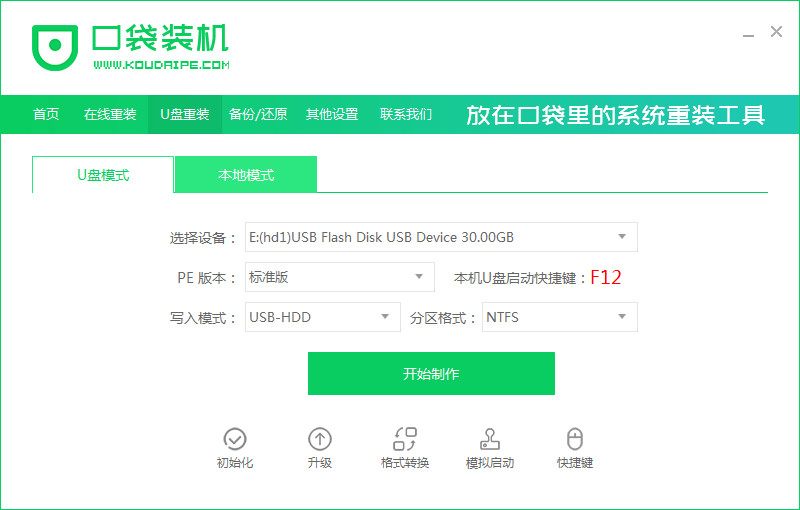
2、选择我们需要下载的系统,点击开始制作。
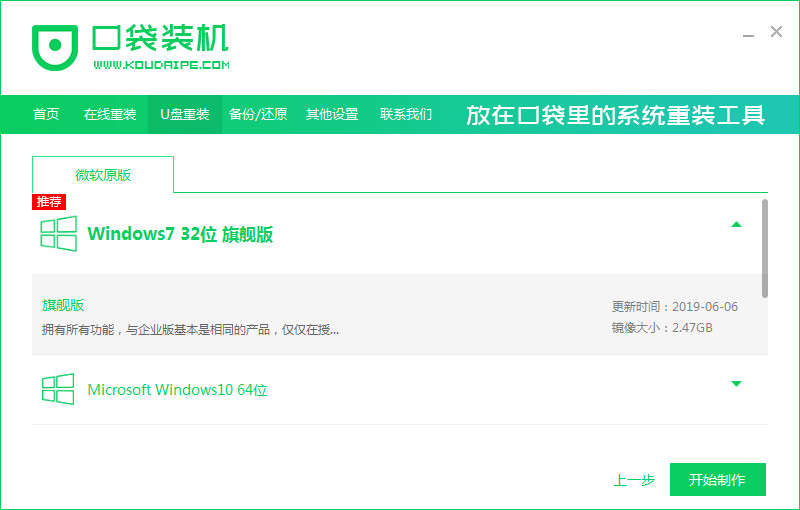
3、点击确定即可,在这之前我们要确保U盘里的文件已经备份完毕。
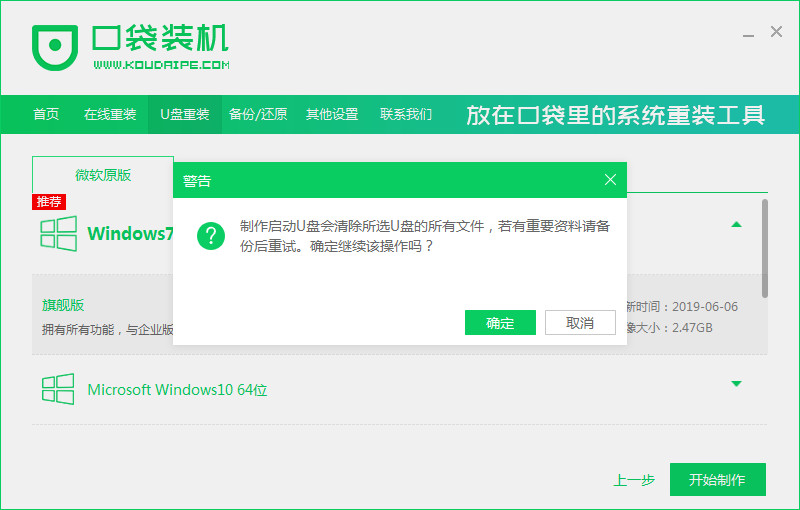
4、耐心等待制作完成。
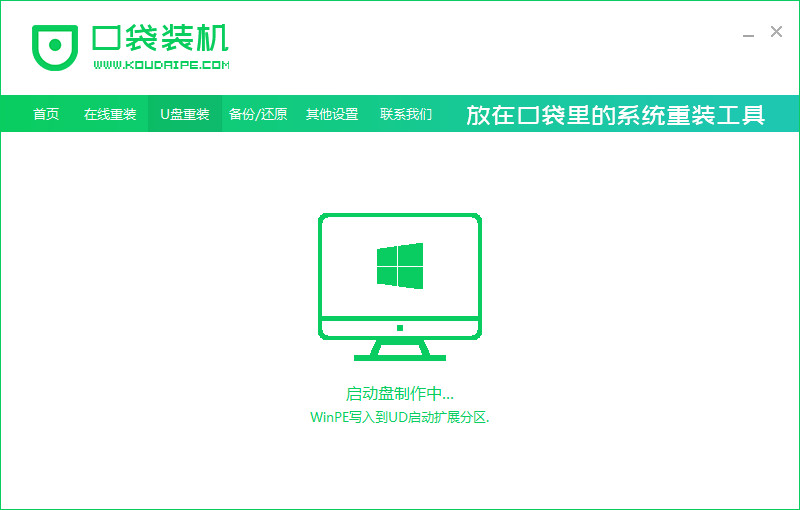
5、点击取消选项,拔掉U盘启动盘,把它插入需要重装的电脑上。
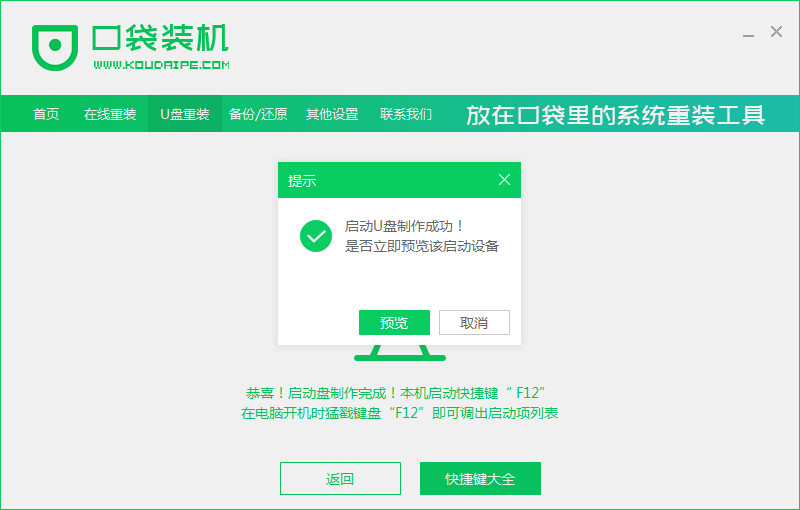
6、当电脑进入到开机的页面时不断按“f12”或者“f11”,进入到启动项当中,选择u盘作为开机首选即可。
7、在pe系统选择的页面,按1进入即可。
8、进入之后将会自动安装选择的系统。
9、上述都完成之后,点击立即重启。

10、重启电脑多次之后进入到新的操作系统界面就表示重装系统成功啦。

总结:
上述就是用u盘装系统详细教程的内容啦,希望对大家有所帮助。
 有用
26
有用
26


 小白系统
小白系统


 1000
1000 1000
1000 1000
1000 1000
1000 1000
1000 1000
1000 1000
1000 1000
1000 1000
1000 1000
1000猜您喜欢
- 老毛桃u盘启动盘制作工具下载使用教程..2022/03/19
- U盘系统_小编教你将系统安装到U盘..2020/11/01
- u盘启动制作工具哪个好用2022/05/13
- 大白菜u盘重装系统教程2023/01/06
- u盘显示需要格式化才能用怎么办的解决..2021/09/21
- u盘装系统win10步骤2022/09/03
相关推荐
- 电脑系统怎么用u盘重装win72022/12/01
- 怎么用u盘重装系统win72022/05/27
- u盘重装系统win10教程2021/08/25
- 制作系统安装u盘的软件有哪些..2022/12/30
- 装机吧u盘装系统win10步骤2022/06/03
- 系统之家一键U盘安装windows7系统图文..2017/06/09

















